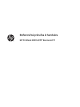Referenčná príručka k hardvéru HP ProDesk 400 G3 MT Business PC
© Copyright 2015 HP Development Company, L.P. Microsoft a Windows sú registrované ochranné známky alebo ochranné známky spoločnosti Microsoft Corporation v USA a iných krajinách. Informácie obsiahnuté v tomto dokumente podliehajú zmenám bez predchádzajúceho upozornenia. Jediné záruky pre výrobky HP a služby sú určené vopred v špeciálnom prehlásení o záruke, ktoré je dodávané s týmito výrobkami a službami. Nič z uvedeného nemôže byť chápané tak, že zakladá dodatočnú záruku.
O tejto príručke Táto príručka poskytuje základné informácie o inovácii firemných počítačov HP ProDesk. VAROVANIE! Takto vyznačený text naznačuje, že zanedbanie dodržiavania pokynov môže viesť k poškodeniu zdravia alebo smrti. UPOZORNENIE: Takto vyznačený text naznačuje, že zanedbanie dodržiavania pokynov môže viesť k poškodeniu zariadenia alebo strate informácií. POZNÁMKA: Takto vyznačený text poskytuje dôležité dodatočné informácie.
iv O tejto príručke
Obsah 1 Súčasti produktu ........................................................................................................................................... 1 Štandardné funkcie konfigurácie .......................................................................................................................... 1 Súčasti na prednom paneli .................................................................................................................................... 2 Súčasti na zadnom paneli ..
Príloha B Elektrostatický výboj ....................................................................................................................... 38 Predchádzanie poškodeniu elektrostatickým výbojom ..................................................................................... 38 Spôsoby uzemnenia ............................................................................................................................................
1 Súčasti produktu Štandardné funkcie konfigurácie Konfigurácia sa môže líšiť v závislosti od modelu. Pomoc s podporou a ďalšie informácie o hardvéri a softvéri nainštalovanom na vašom modeli počítača získate spustením pomôcky HP Support Assistant.
Súčasti na prednom paneli Konfigurácia jednotky sa môže pri jednotlivých modeloch líšiť. Niektoré modely majú prázdny článok krytu, ktorý zakrýva pozíciu pre optickú jednotku. 1 Tenká optická jednotka (voliteľné) 5 Indikátor činnosti pevného disku 2 Dvojpolohové tlačidlo napájania 6 Porty USB 3.0 (modré) 3 Konektor pre mikrofón 7 Konektor na slúchadlá 4 Čítač kariet SD (voliteľný) POZNÁMKA: Pri zapnutom počítači indikátor zapnutia svieti nabielo.
Súčasti na zadnom paneli 1 Konektor na vstup zvuku (modrý) 7 Porty USB 3.0 (modré) 2 Sieťový konektor RJ-45 8 Porty USB 2.0 (čierne) 3 Sériový konektor 9 Porty USB 2.
4 Kapitola 1 Súčasti produktu
2 Inovácie hardvéru Inovovateľné súčasti s možnosťou servisu V počítači sa nachádzajú súčasti, ktoré možno jednoducho inovovať a vykonávať ich servis. Pri mnohých inštalačných postupoch uvedených v tejto kapitole je potrebný krížový skrutkovač T15 alebo plochý skrutkovač. Varovania a upozornenia Pred vykonaním inovácií si pozorne prečítajte všetky príslušné pokyny, upozornenia a výstrahy uvedené v tejto príručke.
Odstránenie prístupového panela počítača Pre prístup k vnútorným súčastiam musíte odstrániť prístupový panel: 1. Vyberte/uvoľnite prípadné zabezpečovacie zariadenia, ktoré zabraňujú otvoreniu počítača. 2. Vyberte z počítača všetky vymeniteľné médiá, napríklad disky CD alebo flash USB. 3. Cez operačný systém vypnite počítač, a potom vypnite všetky externé zariadenia. 4. Odpojte napájací kábel od elektrickej zásuvky a odpojte všetky externé zariadenia.
Vrátenie prístupového panela počítača Umiestnite panel na počítač (1) a potom ho posuňte dopredu (2) a dotiahnite skrutku (3), čím zaistíte panel na mieste.
Odstránenie predného krytu 1. Vyberte/uvoľnite prípadné zabezpečovacie zariadenia, ktoré zabraňujú otvoreniu počítača. 2. Vyberte z počítača všetky vymeniteľné médiá, napríklad disky CD alebo flash USB. 3. Cez operačný systém vypnite počítač, a potom vypnite všetky externé zariadenia. 4. Odpojte napájací kábel od elektrickej zásuvky a odpojte všetky externé zariadenia.
Odobratie krytu prázdnej pozície Niektoré modely majú prázdny kryt, ktorý zakrýva pozíciu pre tenkú optickú jednotku. Pred inštaláciou optickej jednotky odoberte kryt prázdnej pozície. Odobratie krytu prázdnej pozície: 1. Odnímte prístupový panel počítača a predný kryt. 2. Ak chcete odobrať prázdny kryt, zatlačte nahor spodnú úchytku a zatlačte nadol hornú úchytku na bočnej strane krytu (1), potom otočením odnímte prednú časť krytu (2).
Vrátenie predného krytu Vložte tri háčiky na spodnom okraji krytu do obdĺžnikových otvorov na skrinke (1) a potom pootočte vrchnú časť krytu k skrinke (2) a zacvaknite ho na mieste. Prípojky na systémovej doske Na identifikáciu konektorov na systémovej doske použite nasledujúci obrázok a tabuľku pre váš model.
Číslo Konektor systémovej dosky Štítok systémovej dosky Farba Súčasť 4 PCI Express x16 X16PCIEXP čierna Rozširujúca karta 5 DIMM3 (kanál A) DIMM3 čierna Pamäťový modul 6 DIMM1 (kanál B) DIMM1 čierna Pamäťový modul 7 Batéria BAT čierna Batéria 8 SATA 3.0 SATA1 svetlomodrá Ľubovoľné zariadenie SATA iné než primárny pevný disk 9 SATA 3.0 SATA2 svetlomodrá Ľubovoľné zariadenie SATA iné než primárny pevný disk 10 SATA 3.
Inštalácia ďalších pamäťových modulov Počítač sa dodáva so 4 pamäťovými modulmi DDR4-SDRAM DIMM. Pamäťové moduly DIMM Do pamäťových zásuviek na systémovej doske možno vložiť až dva štandardné pamäťové moduly DIMM. Tieto pamäťové zásuvky sú obsadené aspoň jedným predinštalovaným modulom DIMM. Ak chcete dosiahnuť maximálnu podporovanú pamäť, môžete systémovú dosku obsadiť pamäťami s kapacitou 32 GB nakonfigurovanými vo vysokovýkonnom dvojkanálovom režime.
Obsadenie pätíc DIMM Na systémovej doske sa nachádzajú dve pätice na moduly DIMM, pričom na jeden kanál pripadá jedna pätica. Pätice sú označené ako DIMM1 a DIMM3. Pätica DIMM1 funguje v pamäťovom kanáli B. Pätica DIMM3 funguje v pamäťovom kanáli A. Systém bude automaticky fungovať v jednokanálovom režime, dvojkanálovom režime alebo v režime flex, podľa toho, ako boli moduly DIMM nainštalované. POZNÁMKA: Jeden kanál a nevyvážené pamäťové konfigurácie duálneho kanála majú za následok znížený grafický výkon.
VAROVANIE! Aby ste znížili riziko popálenia na horúcich vnútorných súčastiach systému, počkajte, kým tieto súčasti vychladnú. 6. Roztiahnite obe zarážky zásuvky pamäťového modulu (1) a vložte pamäťový modul do zásuvky (2). POZNÁMKA: Pamäťový modul možno nainštalovať jediným spôsobom. Zarovnajte drážku modulu s výčnelkom na pätici pamäťového modulu. Najvyšší výkon dosiahnete vtedy, ak pamäťové moduly nainštalujete do zásuviek tak, aby sa kapacita pamäte rovnako rozdelila medzi kanál A a kanál B.
Vybratie alebo inštalácia rozširujúcej karty Počítač má tri zásuvky na rozširujúcu kartu PCI Express x1 a jednu zásuvku na rozširujúcu kartu PCI Express x16. POZNÁMKA: Do zásuvky PCI Express x16 môžete nainštalovať rozširujúcu kartu PCI Express x1, x8 alebo x16. Pri konfiguráciách s duálnou grafickou kartou musí byť prvá (primárna) karta nainštalovaná do zásuvky PCI Express x16. Vybratie, výmena alebo pridanie rozširujúcej karty: 1.
niektorý z kovových krytov na zadnom paneli, ktorý kryje rozširujúcu zásuvku. Skontrolujte, či odstraňujete správny kryt pre inštalovanú rozširujúcu kartu. b. 16 Ak vyberáte rozširujúcu kartu PCI Express x1, uchopte ju za oba konce a opatrne ňou pohybujte dozadu a dopredu, kým sa jej konektory neuvoľnia z pätice. Kartu potiahnite smerom nahor (1), potom von z vnútra skrinky a vyberte. Dávajte pozor, aby ste kartu nepoškriabali o iné súčasti.
c. 9. Ak vyberáte kartu PCI Express x16, potiahnite páčku mechanizmu na zadnej strane rozširujúcej zásuvky smerom od karty a opatrne ňou pohybujte dozadu a dopredu, kým sa jej konektory neuvoľnia zo zásuvky. Kartu potiahnite smerom nahor, potom von z vnútra skrinky a vyberte. Dávajte pozor, aby ste kartu nepoškriabali o iné súčasti. Vybratú kartu uložte v antistatickom obale. 10. Ak nebudete inštalovať novú rozširujúcu kartu, uzavrite otvorenú rozširujúcu zásuvku krytom.
12. Zatlačte na prídržnú zarážku rozširujúcej karty na zadnej strane skrinky (1) a posuňte ju nadol (2) tak, že úchytky na zadnej strane zarážky sa zasunú do zárezov na skrinke, a nakoniec vymeňte skrutku, ktorá zaisťuje zarážku (3). 13. Ak je to potrebné, pripojte k nainštalovanej karte externé káble. V prípade potreby pripojte interné káble k systémovej doske. 14. Vymeňte prístupový panel počítača. 15. Opätovne pripojte napájací kábel a všetky externé zariadenia a potom zapnite počítač. 16.
Pozície jednotiek 1 9,5 mm pozícia tenkej optickej jednotky 2 Interná 3,5-palcová pozícia pre jednotku pevného disku 3 Interná 2,5-palcová pozícia pre jednotku pevného disku 4 Interná 3,5-palcová pozícia pre jednotku pevného disku POZNÁMKA: Konfigurácia jednotky na počítači sa môže odlišovať od konfigurácie zobrazenej vyššie. POZNÁMKA: Horný pevný disk môže obsahovať buď 3,5-palcový alebo 2,5-palcový pevný disk, ale nie obidva.
Vytiahnutie a inštalácia jednotiek Pri inštalácii jednotiek sa riaďte týmito pokynmi: ● Primárny sériový disk ATA (SATA) sa musí pripojiť k tmavomodrému primárnemu konektoru SATA na systémovej doske označenému ako SATA0. ● Pripojte sekundárne pevné disky a optické jednotky k jednému zo svetlomodrých konektorov SATA na systémovej doske (s označením SATA1 a SATA2). ● Spoločnosť HP poskytla štyri doplnkové montážne skrutky 6-32 k pevnému disku umiestnené na prednej strane skrinky za krytom (1).
Vytiahnutie tenkej optickej jednotky 9,5 mm 1. Vyberte/uvoľnite prípadné zabezpečovacie zariadenia, ktoré zabraňujú otvoreniu počítača. 2. Vyberte z počítača všetky vymeniteľné médiá, napríklad disky CD alebo flash USB. 3. Cez operačný systém vypnite počítač, a potom vypnite všetky externé zariadenia. 4. Odpojte napájací kábel od elektrickej zásuvky a odpojte všetky externé zariadenia.
7. 22 Zatlačte zelenú uvoľňovaciu zarážku na pravej zadnej strane jednotky smerom dovnútra (1) a vysuňte jednotku z pozície pre jednotku (2).
Inštalácia tenkej optickej jednotky 9,5 mm 1. Vyberte/uvoľnite prípadné zabezpečovacie zariadenia, ktoré zabraňujú otvoreniu počítača. 2. Vyberte z počítača všetky vymeniteľné médiá, napríklad disky CD alebo flash USB. 3. Cez operačný systém vypnite počítač, a potom vypnite všetky externé zariadenia. 4. Odpojte napájací kábel od elektrickej zásuvky a odpojte všetky externé zariadenia.
9. Úplne zasuňte optickú jednotku cez predný kryt (1) do pozície tak, že zelená zarážka zacvakne na ráme skrinky (2). 10. Pripojte napájací kábel (1) a dátový kábel (2) k zadnej strane optickej jednotky. 11. Ak inštalujete novú jednotku, pripojte opačný koniec dátového kábla k niektorému zo svetlomodrých konektorov SATA (s označením SATA1 a SATA2) na systémovej doske. 12. Nasaďte naspäť predný kryt, ak bol odobratý. 13. Vymeňte prístupový panel počítača. 14.
Vytiahnutie 3,5-palcového pevného disku POZNÁMKA: Pred vybratím starej jednotky pevného disku zálohujte údaje, ktoré sú na ňom uložené, aby ste ich mohli preniesť na nový pevný disk. 1. Vyberte/uvoľnite prípadné zabezpečovacie zariadenia, ktoré zabraňujú otvoreniu počítača. 2. Vyberte z počítača všetky vymeniteľné médiá, napríklad disky CD alebo flash USB. 3. Cez operačný systém vypnite počítač, a potom vypnite všetky externé zariadenia. 4.
Inštalácia 3,5-palcového pevného disku 1. Vyberte/uvoľnite prípadné zabezpečovacie zariadenia, ktoré zabraňujú otvoreniu počítača. 2. Vyberte z počítača všetky vymeniteľné médiá, napríklad disky CD alebo flash USB. 3. Cez operačný systém vypnite počítač, a potom vypnite všetky externé zariadenia. 4. Odpojte napájací kábel od elektrickej zásuvky a odpojte všetky externé zariadenia.
Vytiahnutie 2,5-palcového pevného disku POZNÁMKA: Pred vybratím starej jednotky pevného disku zálohujte údaje, ktoré sú na ňom uložené, aby ste ich mohli preniesť na nový pevný disk. 1. Vyberte/uvoľnite prípadné zabezpečovacie zariadenia, ktoré zabraňujú otvoreniu počítača. 2. Vyberte z počítača všetky vymeniteľné médiá, napríklad disky CD alebo flash USB. 3. Cez operačný systém vypnite počítač, a potom vypnite všetky externé zariadenia. 4.
Inštalácia 2,5-palcového pevného disku 1. Vyberte/uvoľnite prípadné zabezpečovacie zariadenia, ktoré zabraňujú otvoreniu počítača. 2. Vyberte z počítača všetky vymeniteľné médiá, napríklad disky CD alebo flash USB. 3. Cez operačný systém vypnite počítač, a potom vypnite všetky externé zariadenia. 4. Odpojte napájací kábel od elektrickej zásuvky a odpojte všetky externé zariadenia.
Inštalácia bezpečnostného zámku Na zaistenie počítača možno použiť bezpečnostné zámky, ktoré sú zobrazené nižšie a na nasledujúcej strane.
Visací zámok Bezpečnostný zámok HP Business PC V2 1. 30 Pripevnite úchytku bezpečnostného lanka k počítaču pomocou príslušných skrutiek pre dané prostredie (skrutky nie sú priložené) (1) a potom zacvaknite kryt na teleso úchytky na káble (2).
2. Bezpečnostné lanko oviňte okolo pevného objektu. 3. Prevlečte bezpečnostné lanko cez úchytku na bezpečnostné lanko.
32 4. Roztiahnite nožičky zámku monitora od seba a vložte zámok do bezpečnostného otvoru na zadnej strane monitora (1). Zatvorte nožičky smerom k sebe, čím zaistíte zámok na mieste (2), a potom zasuňte vodidlo kábla cez stred zámku monitora (3). 5. Prevlečte bezpečnostné lanko cez vodidlo zabezpečenia nainštalované na monitore.
6. Pripojte úchytku kábla príslušenstva k počítaču pomocou príslušnej skrutky pre dané prostredie (skrutka nie je priložená) (1) a potom vložte káble príslušenstva do telesa úchytky (2). 7. Prevlečte bezpečnostné lanko cez otvory v úchytke na kábel príslušenstva.
34 8. Odstráňte skrutku na zadnej strane skrinky a zaskrutkujte zámok k skrinke do otvoru pre skrutku pomocou priloženej skrutky (1). Vložte koncovku bezpečnostného lanka do zámku (2) a zatlačením tlačidla (3) zaistite zámok. Priloženým kľúčom odpojte zámok. 9. Po dokončení celého postupu budú všetky zariadenia vo vašej pracovnej stanici zabezpečené.
A Výmena batérie Batéria nainštalovaná v počítači napája hodiny s reálnym časom. Pri výmene batérie použite batériu rovnocennú s batériou, ktorá bola pôvodne nainštalovaná v počítači. Počítač sa dodáva s nainštalovanou 3voltovou lítiovou gombíkovou batériou. VAROVANIE! V počítači sa nachádza interná lítiová batéria obsahujúca oxid manganičitý. Pri nesprávnej manipulácii s batériou vzniká riziko požiaru a popálenia.
b. Zasuňte náhradnú batériu na miesto kladne nabitým koncom nahor. Držiak batérie automaticky zaistí batériu v správnej pozícii. Typ 2 a. Zatlačením kovovej poistky, ktorá prečnieva nad okraj batérie, uvoľnite batériu z držiaka. Keď sa batéria vysunie, vytiahnite ju (1). b. Ak chcete vložiť novú batériu, zasuňte jeden okraj náhradnej batérie pod okraj držiaka kladne nabitou stranou nahor. Druhý okraj zasúvajte nadol, kým ho poistka nezaistí (2). Typ 3 a.
b. Vložte novú batériu a zaistite ju poistkou. POZNÁMKA: Po výmene batérie dokončite celý proces vykonaním nasledovných krokov. 8. Vymeňte prístupový panel počítača. 9. Opätovne pripojte napájací kábel a všetky externé zariadenia a potom zapnite počítač. 10. Pomocou programu Computer Setup znova nastavte dátum a čas, heslá a všetky špeciálne systémové nastavenia. 11. Zamknite prípadné zabezpečovacie zariadenia, ktoré boli uvoľnené pri vybraní prístupového panela počítača.
B Elektrostatický výboj Výboj statickej elektriny z prsta alebo iného vodiča môže poškodiť systémové dosky alebo iné zariadenia citlivé na elektrostatický výboj. Poškodenie tohto typu môže skrátiť životnosť zariadenia. Predchádzanie poškodeniu elektrostatickým výbojom Ak chcete predísť poškodeniu elektrostatickým výbojom, dbajte na dodržiavanie nasledovných bezpečnostných opatrení: ● Nedotýkajte sa produktov rukami, prepravujte a skladujte ich v antistatických obaloch.
C Pokyny týkajúce sa prevádzky počítača, rutinná starostlivosť o počítač a jeho príprava na prepravu Pokyny týkajúce sa prevádzky počítača a rutinná starostlivosť Správne zostavenie a potrebnú starostlivosť o počítač a monitor zabezpečíte dodržaním nasledovných pokynov: ● Nevystavujte počítač nadmernej vlhkosti, priamemu slnečnému svitu a extrémnym teplotám. ● Počítač umiestnite na pevnú a rovnú plochu.
Opatrenia pri práci s optickou jednotkou Pri používaní alebo čistení optickej jednotky nezabudnite dodržať nasledovné pokyny. Používanie ● Jednotkou počas jej činnosti nepohybujte. Môže to spôsobiť zlyhanie počas čítania. ● Nevystavujte jednotku náhlym teplotným zmenám, pretože sa v nej môže kondenzovať vlhkosť. Ak je jednotka zapnutá a náhle sa zmení teplota, počkajte aspoň hodinu a až potom vypnite napájanie. Ak začnete jednotku ihneď používať, môžu sa pri čítaní vyskytnúť poruchy.
D Zjednodušenie ovládania Spoločnosť HP navrhuje, vyrába a predáva výrobky a služby, ktoré môže používať každý, či už samostatne alebo s príslušnými pomocnými zariadeniami. Podporované pomocné technológie Výrobky spoločnosti HP podporujú širokú škálu pomocných technológií operačného systému a dajú sa nakonfigurovať tak, aby fungovali s ďalšími pomocnými technológiami. Pomocou funkcie vyhľadávania na vašom zariadení vyhľadajte ďalšie informácie o pomocných funkciách.
Register D DIMM. Pozri pamäť E elektrostatický výboj, predchádzanie poškodeniu 38 I inštalácia 2.5-palcový pevný disk 28 3.